PIXUS MG6130の取扱説明書・マニュアル [全196ページ 27.59MB]
mg6130-bg-jp-v3.pdf
http://cweb.canon.jp/.../mg6130-bg-jp-v3.pdf - 27.59MB
- キャッシュ
163430view
196page / 27.59MB
152困ったときにはプリントダイアログの[プリンタ]でご使用の機種名が選ばれていることを確認してください。 参 考本製品を[デフォルトのプリンタ]または[デフォルトにする]にすることで、常に本製品が選ばれているように設定することもできます。◦チェック 9 プリンターポートを正しく設定してくださいプリンターポートの設定を確認してください。1 管理者(Administratorsグループのメンバー)としてWindowsにログオンする 2 [スタート]メニューから[デバイスとプリンター]を選ぶ Windows・Vistaをご使用の場合は、[スタート]メニューから[コントロール ・パネル]→[ハードウェアとサウンド]→[プリンタ]を選びます。Windows・XPをご使用の場合は、[スタート]メニューから[コントロール ・パネル]→[プリンタとその他のハードウェア]→[プリンタとFAX]を選びます。3 [Canon XXX Printer]アイコン(「XXX」は機種名)を右クリックし、[プリンターのプロパティ]を選ぶ Windows・VistaまたはWindows ・XPをご使用の場合は、[Canon ・XXX・Printer]アイコン(「XXX」は機種名)を右クリックし、[プロパティ]を選びます。 ・4 [ポート]タブをクリックし、[印刷するポート]で[プリンタ]の欄に[Canon XXX Printer]と表示されている[USBnnn](“n”は数字)が選ばれているか確認する参 考無線LAN接続または有線LAN接続で本製品をご使用の場合は、ポート名は“CNBJNPxxxxxxxxxx”と表示されます。xxは、MACアドレスから生成される文字列、または、ネットワークのセットアップ時にユーザーが設定した任意の文字列です。設定が誤っている場合:MPドライバーを再インストールしてください。USBケーブルで接続していて[USBnnn]が選ばれていても印刷が始まらない場合:タスクトレイの[Canonマイ・プリンタ]を起動し、[プリンターの診断・修復]からプリンターポートを正しく設定してください。[プリンターの診断・修復]では画面の指示にしたがって操作し、機種選択画面では[Canon・XXX・Printer]を選びます。それでも印刷が始まらない場合は、MPドライバーを再インストールしてください。無線LAN接続または有線LAN接続で“CNBJNPxxxxxxxxxx”が表示されていても印刷が始まらない場合:Canon・IJ・Network・Toolを起動し、[Canon ・IJ・Network・Tool]画面のポート名に手順4で確認した“CNBJNPxxxxxxxxxx”と表示されている列を選び、[設定]メニューの[ポートの関連付け]を選んでポートとプリンターの関連付けをしてください。それでも印刷が始まらない場合は、MPドライバーを再インストールしてください。◦◦◦◦
参考になったと評価
 459人が参考になったと評価しています。
459人が参考になったと評価しています。
その他の取扱説明書

64962 view

9995 view

2901 view

6041 view

3367 view








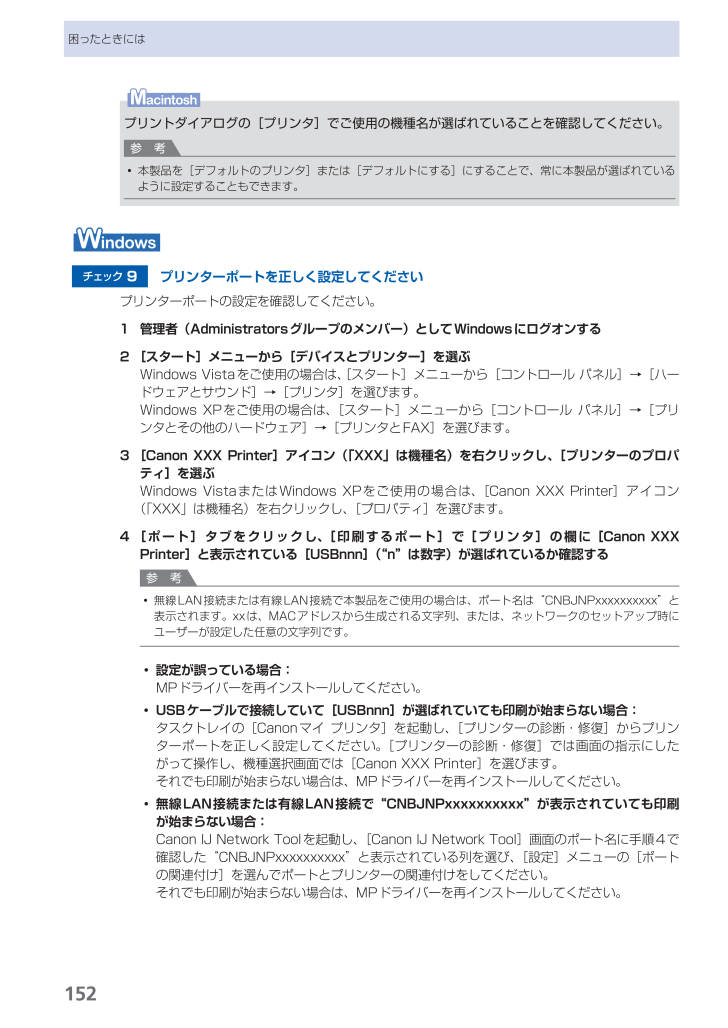
 459人が参考になったと評価しています。
459人が参考になったと評価しています。



